答案:集成ImGui可快速搭建C++调试界面。首先将ImGui源码与图形API后端加入项目,初始化上下文并配置渲染循环;接着使用Slider、Checkbox等控件实时调节参数;通过Begin/End分离多窗口,结合折叠头与布局函数优化结构;最后封装模块、控制编译范围并支持快捷键以提升调试效率。
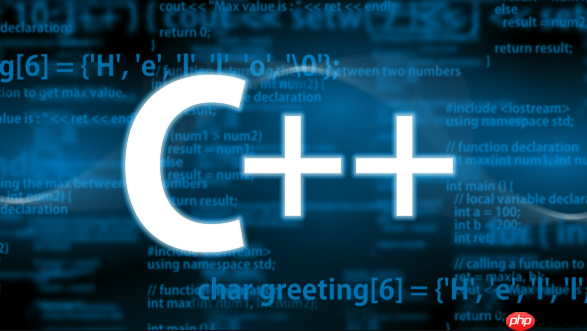
在C++项目中快速搭建调试界面,ImGui(Immediate Mode GUI)是一个极佳选择。它轻量、易于集成,特别适合开发过程中实时调整参数、监控变量或触发调试操作。以下是使用 ImGui 快速创建可视化调试界面的实用方法。
要使用 ImGui,先将其源码集成到你的项目中:
示例:使用 GLFW + OpenGL3 的初始化代码片段:
#include "imgui.h"
#include "imgui_impl_glfw.h"
#include "imgui_impl_opengl3.h"
// 初始化
ImGui::CreateContext();
ImGui_ImplGlfw_InitForOpenGL(window, true);
ImGui_ImplOpenGL3_Init("#version 130");
// 主循环中
ImGui_ImplOpenGL3_NewFrame();
ImGui_ImplGlfw_NewFrame();
ImGui::NewFrame();
// 构建 UI
ImGui::Begin("Debug Panel");
ImGui::Text("FPS: %.1f", 60.0f);
ImGui::End();
ImGui::Render();
ImGui_ImplOpenGL3_RenderDrawData(ImGui::GetDrawData());
ImGui 提供丰富的控件,可用于快速构建交互式调试面板:
立即学习“C++免费学习笔记(深入)”;
示例:一个简单的调试面板
static float exposure = 1.0f;
static bool show_collision = false;
static int selected_entity = 0;
ImGui::Begin("Debug Settings");
ImGui::SliderFloat("Exposure", &exposure, 0.0f, 5.0f);
ImGui::Checkbox("Show Colliders", &show_collision);
ImGui::Combo("Select Entity", &selected_entity, "Player\0Enemy\0Box\0\0");
if (ImGui::Button("Reset Game")) {
ResetGameState();
}
ImGui::Text("Application average %.3f ms/frame (%.1f FPS)",
1000.0f / ImGui::GetIO().Framerate, ImGui::GetIO().Framerate);
ImGui::End();
随着调试内容增多,合理组织 UI 提升可读性:
小技巧:用宏简化重复代码
#define DEBUG_VAR(label, var) ImGui::Text(label ": %f", var)
// 使用
DEBUG_VAR("Player X", player.x);
为了高效使用 ImGui 进行调试:
基本上就这些。只要完成一次集成,后续添加调试功能只需几行代码,极大提升开发效率。ImGui 的“立即模式”特性让它非常适合动态变化的调试需求,无需关心状态同步或生命周期管理。不复杂但容易忽略的是上下文切换和渲染顺序,务必确保在正确的时机调用 NewFrame 和 Render。
以上就是c++++怎么使用ImGui快速创建调试界面_C++中利用ImGui快速搭建可视化调试UI方法的详细内容,更多请关注php中文网其它相关文章!

c++怎么学习?c++怎么入门?c++在哪学?c++怎么学才快?不用担心,这里为大家提供了c++速学教程(入门到精通),有需要的小伙伴保存下载就能学习啦!

Copyright 2014-2025 https://www.php.cn/ All Rights Reserved | php.cn | 湘ICP备2023035733号